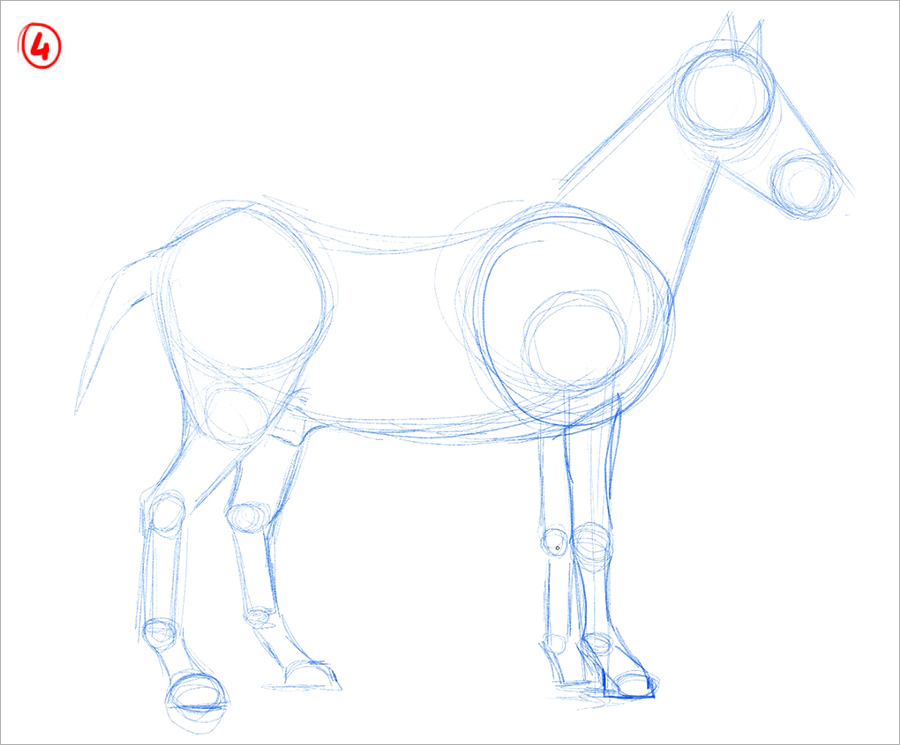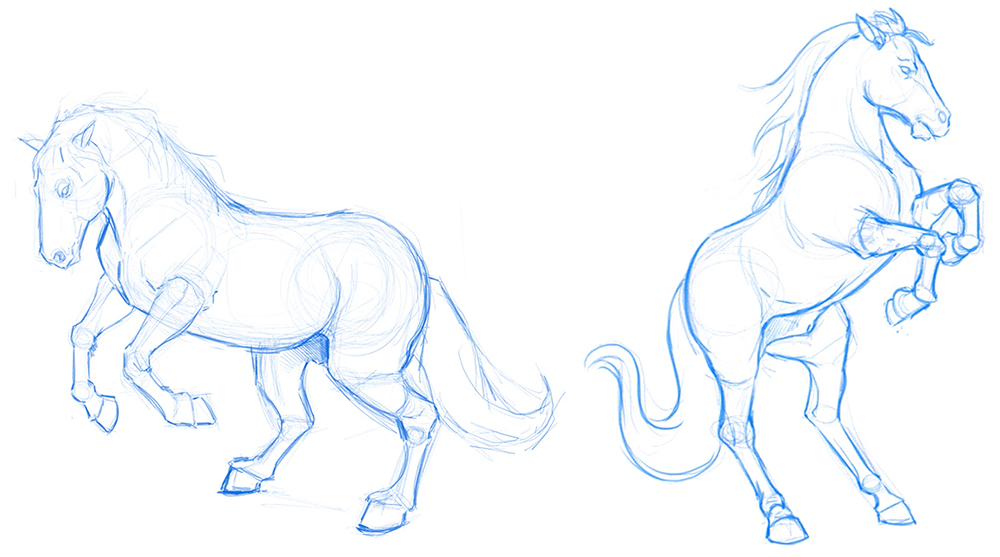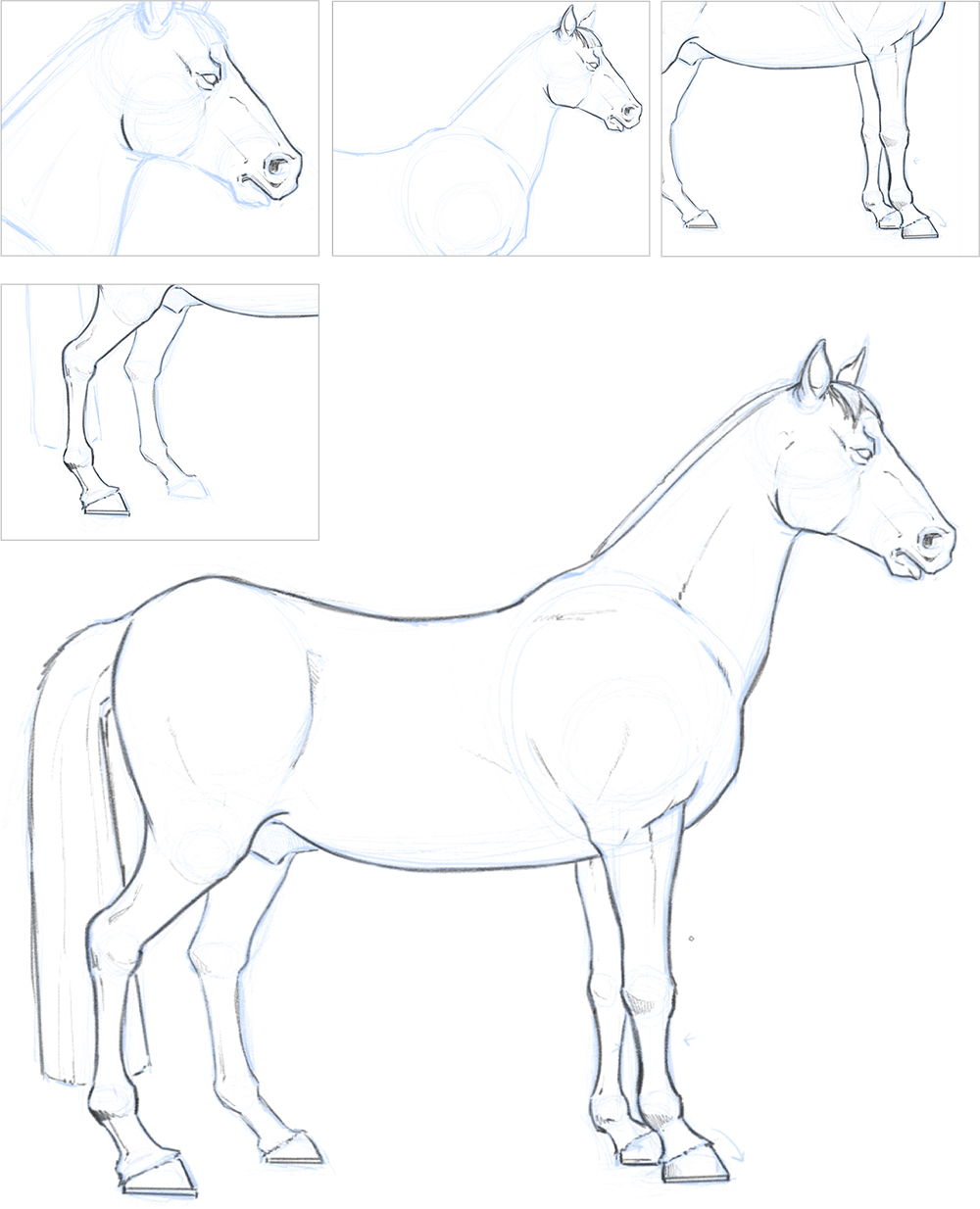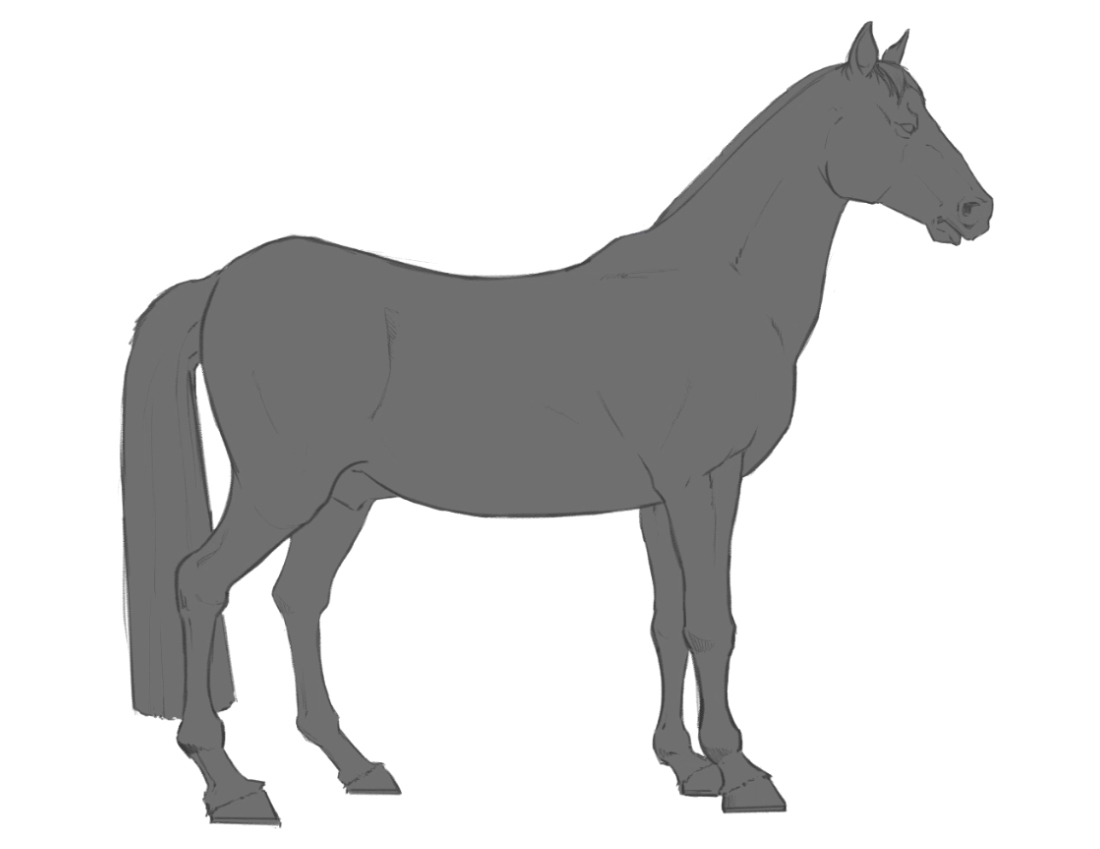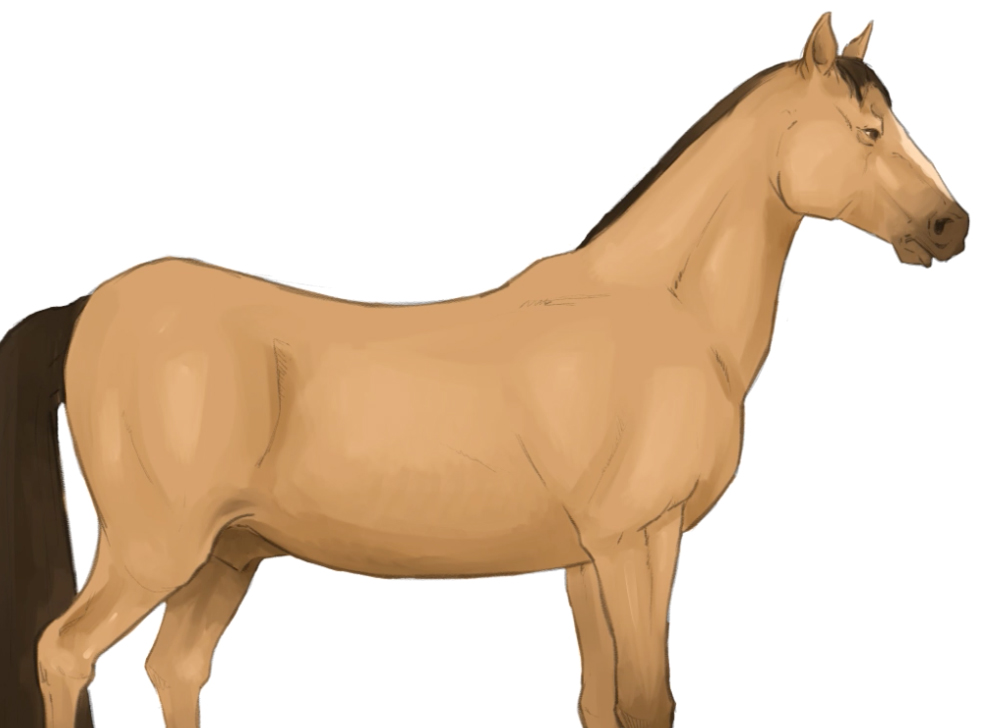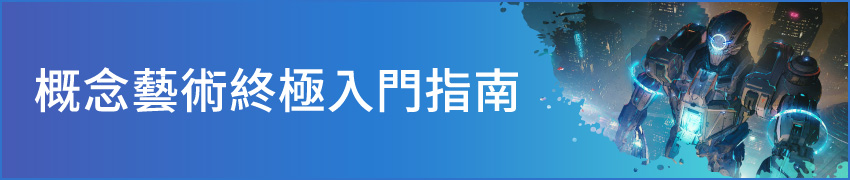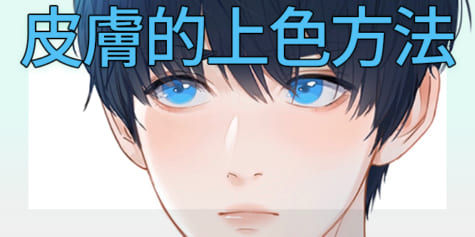組合圓形就能畫?簡單描繪姿勢生動的馬匹

想畫出姿態優雅又充滿力量的馬嗎?這篇教學從最基礎的圓形起步,逐步解說馬的頭部、身體與四肢結構,並延伸到草稿、線稿與上色方法。內容簡單易懂,不只適合初學者快速上手,還能讓進階繪師掌握奔跑、站立等各種動態的表現。無論是想挑戰速度感十足的駿馬,還是展現馬匹優美線條的創作者,都能在這篇文章中獲得實用技巧!
目錄
1.引言
大家好,歡迎瀏覽我最新的教學!你喜歡動物嗎?在這次的教學中,我將傳授該如何以快速簡單而有效的方式繪製不同姿勢的馬匹。就算我們熱愛動物,要通過繪畫在紙張上呈現出牠們仍然是個挑戰。
無論在是這次的插圖主題還是其他繪畫作品中,第一個關鍵都是參考正確的範本,我會建立一個可供參考的範本,最大限度提升插圖的完成度。這次我將使用數位繪圖軟體Clip Studio Paint為大家進行解說,但本次教學的內容也適用於使用傳統手繪者或其他繪圖軟體的人。準備好了嗎?讓我們開始吧!
2.以單純的形狀繪製結構
在Clip Studio Paint中新建檔案(檔案→新建→A4畫布,橫向,白色),然後選擇鉛筆工具粗鉛筆,把它的顏色設為藍色,用來描繪草圖。
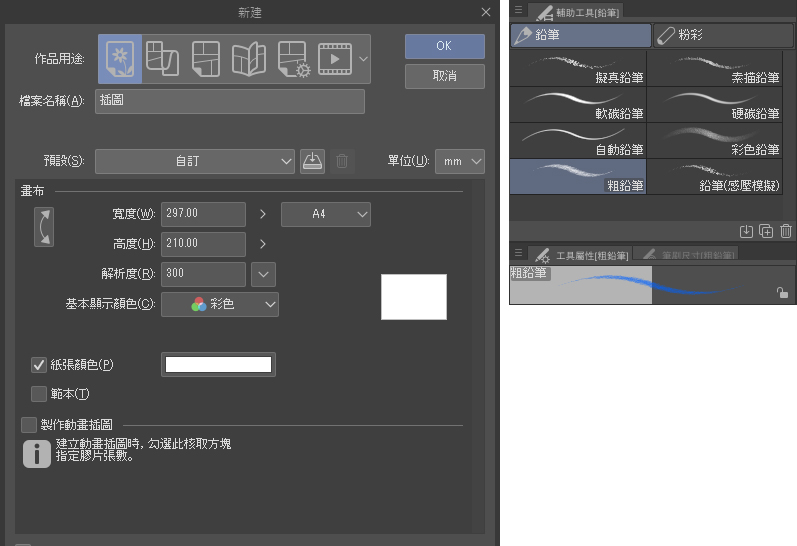
接下來我會在同一個圖層上講解描繪的步驟。首先是粗略的草圖,用單純的形狀下筆,如圓形、橢圓形、矩形和三角形等,使草圖接近馬匹的解剖結構。不妨從側面想像一匹馬,什麼是最合適的形狀?
首先,如下圖(1),畫出兩個大小幾乎相同的圓形並以兩條水平曲線連接,描繪出類似豆子的形狀。
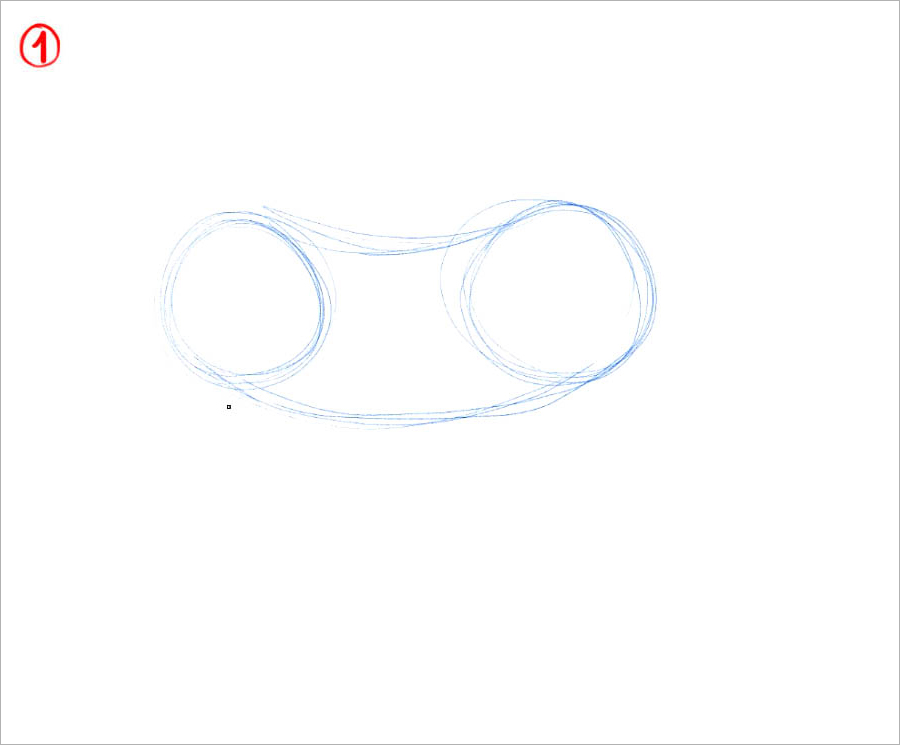
接下來,為頭部繪製兩個較小的圓形。如下圖(2),以線條連接兩個圓描繪頭骨,再用兩條直線連起剛剛繪製的軀體作為頸部。
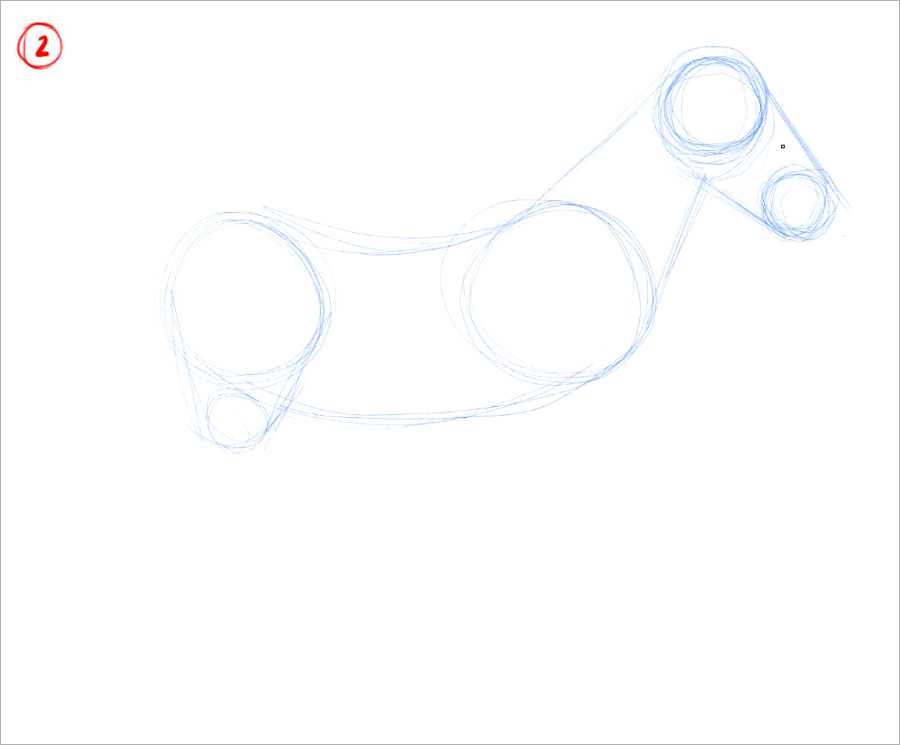
現在,將重點放在腿部。前腿較為簡單,如下圖(3),只需要畫出幾個代表關節的圓形和連接身軀的矩形,並在最後以兩條對角線連接代表馬蹄的橢圓形就完成了。
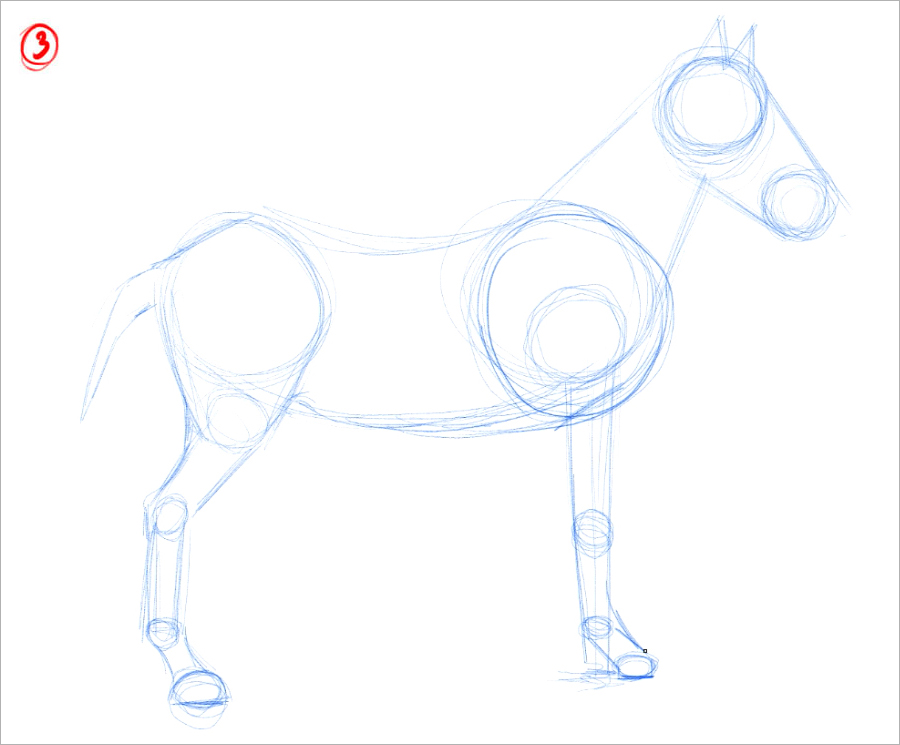
至於後腿,在馬身後端的下方畫一個小圓圈來塑造大腿形狀,然後與前腿一樣用圓形和線條繪製後腿,只是這次會如下圖(4)般有兩組對角線。請確認下方圖片:
3.草稿
畫完馬匹的結構後,就可以合併所有先前繪製的線條來完成馬匹的輪廓。在這個步驟裡,你可以加強鉛筆筆壓,以更完整地呈現各部位的解剖結構。
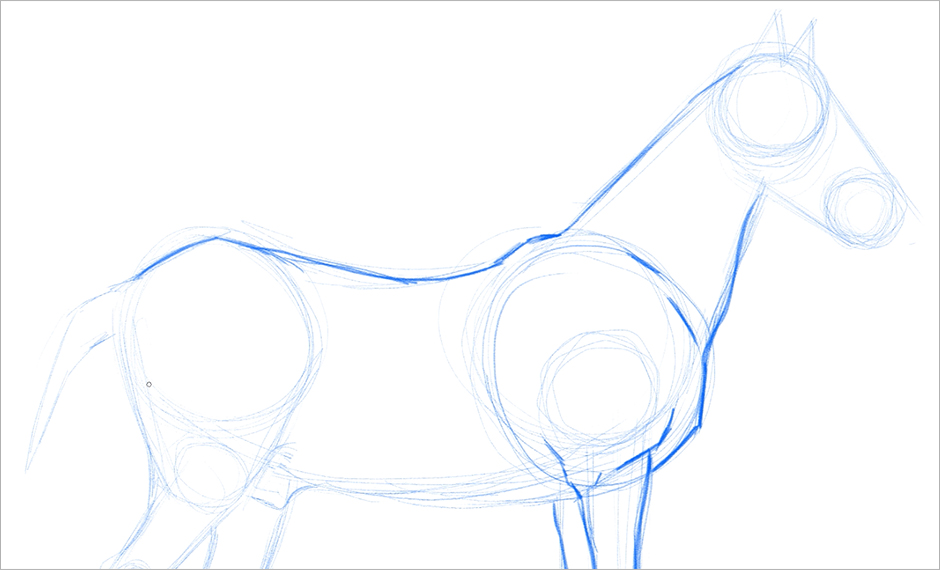
現在,我們可以更仔細地觀察腿部的輪廓。請注意,先前草圖上繪製的筆直線條現在必須進行微調,在關節之間稍微向內彎曲(如下圖的箭頭所示),並在關節和馬蹄處向外彎曲。
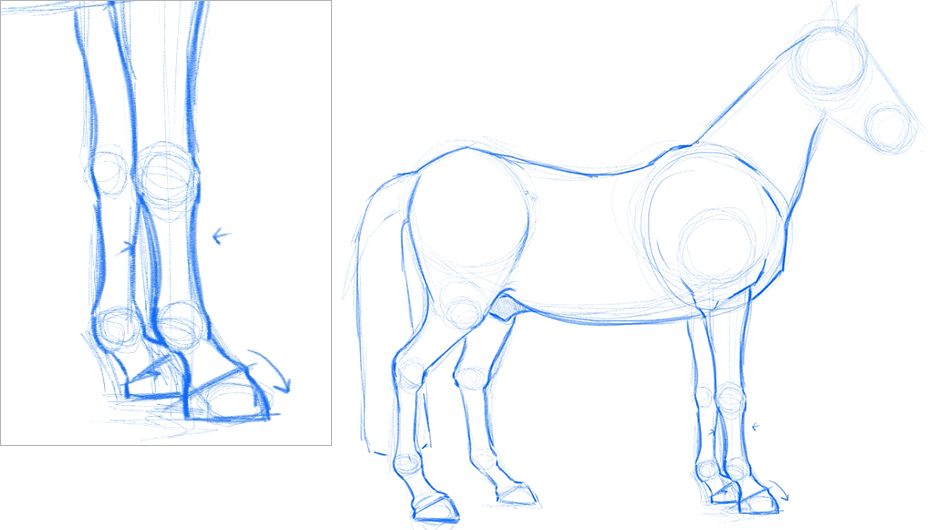
為了完整呈現頭骨結構,我會在最大的圓形下方描繪另一個圓,以繪製馬頭最有特色的臉頰;這是賦予插畫真實感的關鍵細節。接下來,我會在對應的位置上描繪眼睛、鼻子和嘴巴。在這個步驟裡,你手邊的參考範本會特別重要。
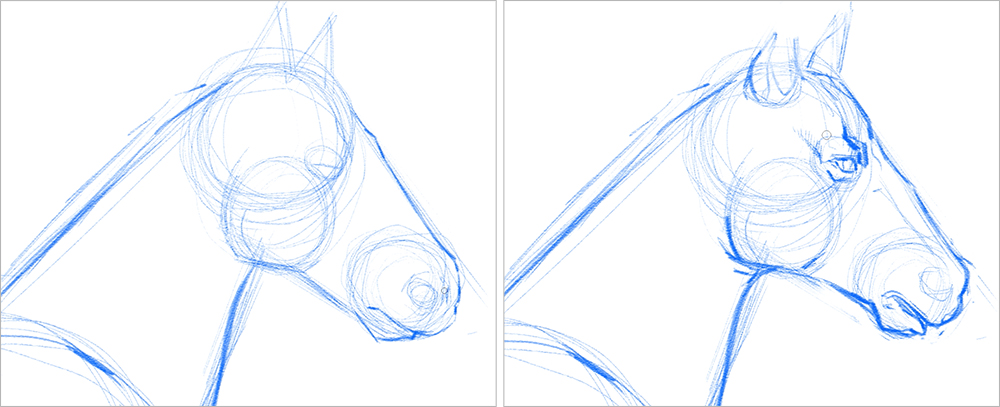
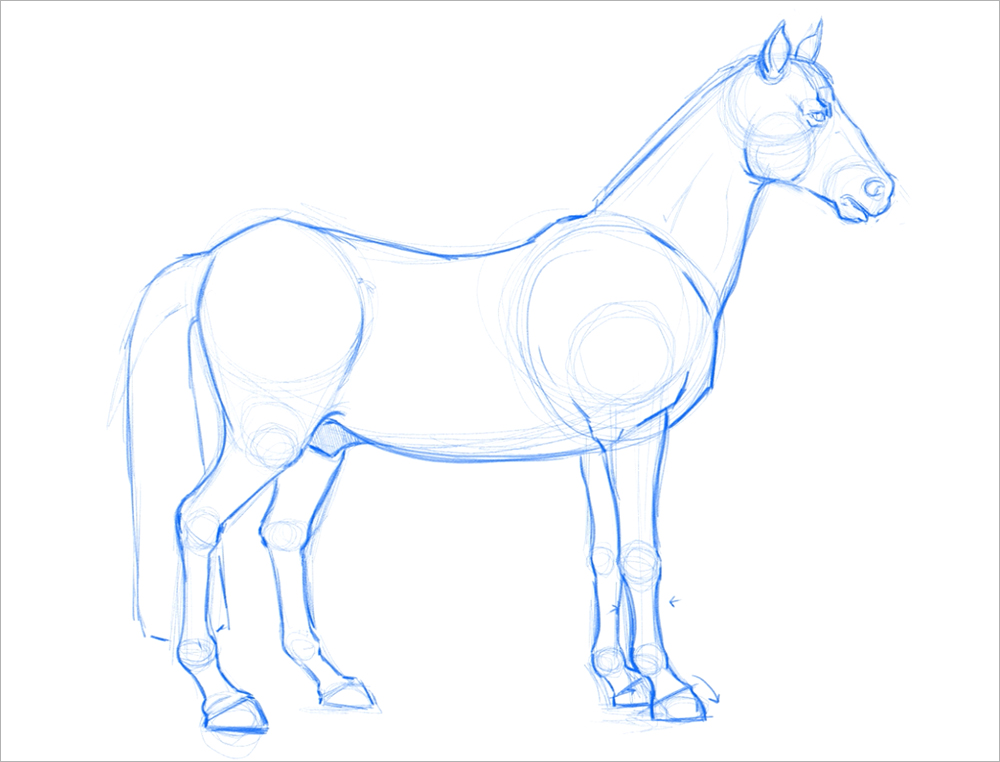
我之所以會選擇這個姿勢是因為它較為單純、直接並且適合用於教學,但是其實不必自我設限,所以我另外準備了兩種姿勢的草稿,讓你在繪製時可以有更多參考選項。
4.線稿
現在,草稿完成後就可以著手清理線條並完成線稿。請先降低草稿圖層的不透明度,如圖(1)般,大約調整至20%~30%就可以了,然後點擊圖(2)中的按鈕建立一個新圖層。在這裡有個訣竅,可以如圖(3)透過變更圖層的面板顏色來快速區分不同圖層。最後,如圖(4)雙擊圖層名稱後將其改名為「clean art」, 讓你能輕鬆辨別清理後的圖層。
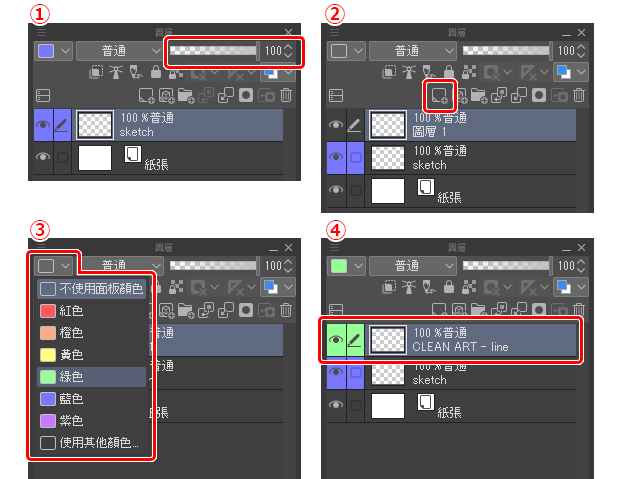
是時候繼續動筆了。接下來我將以草稿為底,在新的圖層上用較深的顏色進行描繪,這會是插圖的最終形狀(輪廓)。
5.上色準備
開始的步驟與先前一樣。建立一個新的圖層,將其進行重新命名後變更圖層的面板顏色。在示範中,我會將圖層面板設定為黃色。
重點:把新建立的圖層拖曳到先前建立的兩個圖層之間(草稿和線稿),使線稿的圖層位於最上層。

將G筆筆刷設定為淺灰色後為馬匹上色。
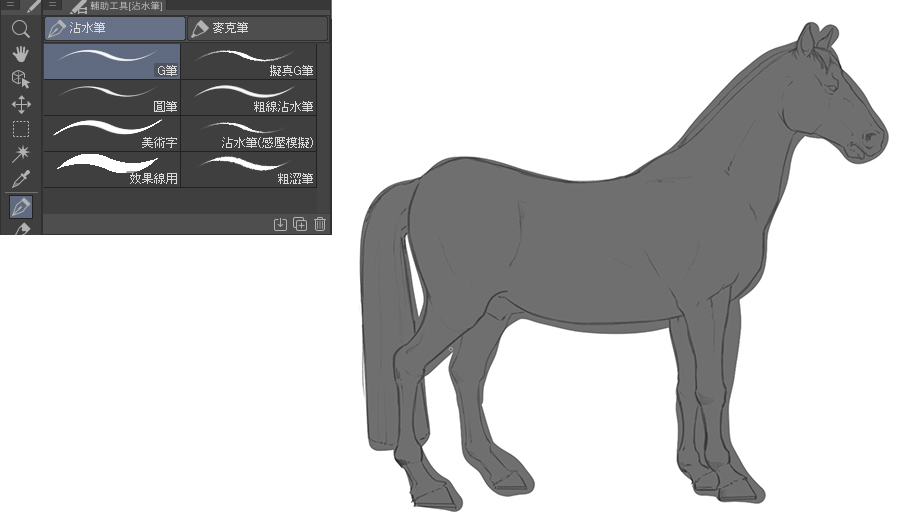
然後,使用橡皮擦仔細且有耐心地清除超出線稿範圍的顏色,直到符合整體線稿輪廓為止。
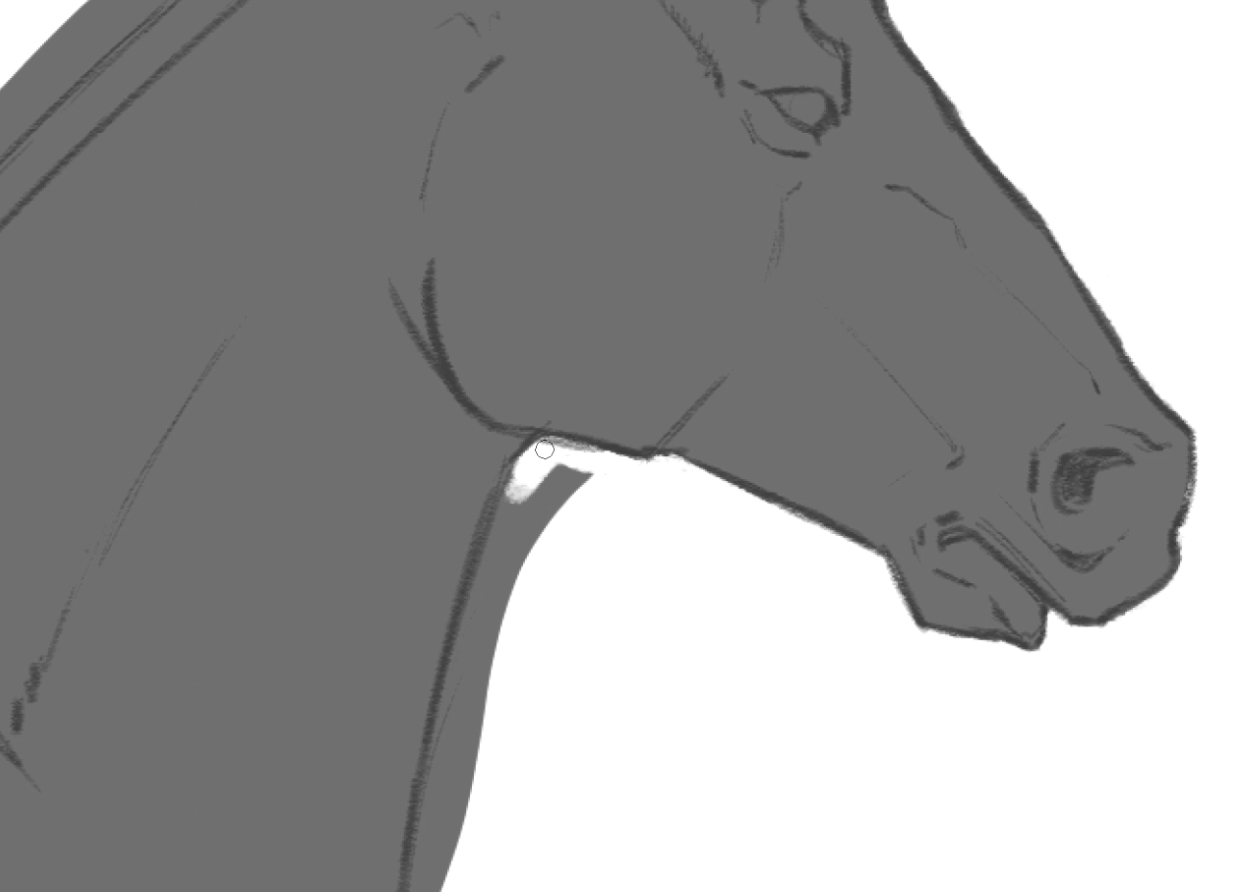
6.上色
完成前置作業後,在開始下個步驟開始前我會先鎖定透明圖元,以確保後續的塗繪不會超過前置作業的上色範圍。這會使接下來的上色變得更輕鬆有效率。

我還會另外複製填滿灰色的圖層(在圖層上點擊右鍵→複製圖層),我會在第7個步驟中解釋為何要這麼做。
現在,為馬匹選擇你喜愛的毛色。我選擇了淺淡的土黃色調,你也可以根據自己準備的參考範本來選擇。使用油漆桶工具填充顏色。

還有另外一種改變馬匹顏色的方法,可以通過點選圖層屬性面板的圖層顏色按鈕來調整。
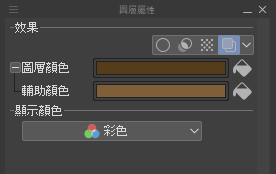
在添加陰影時,我會建議使用比毛皮更深的顏色,以水彩毛筆進行上色。請參考下方的圖片:
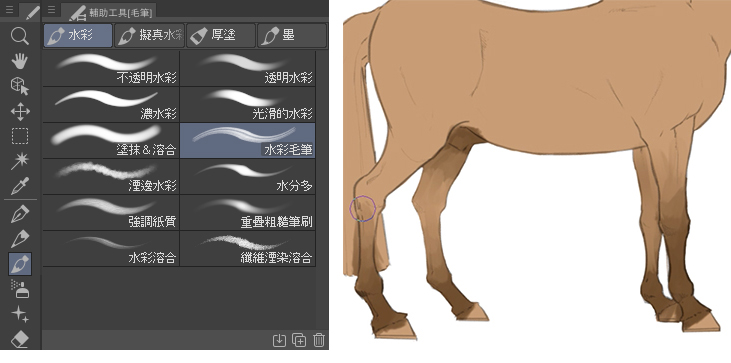
如你所見,我會從腿部開始著色,接著是口鼻和鬃毛,後兩者的顏色會比腿部深。
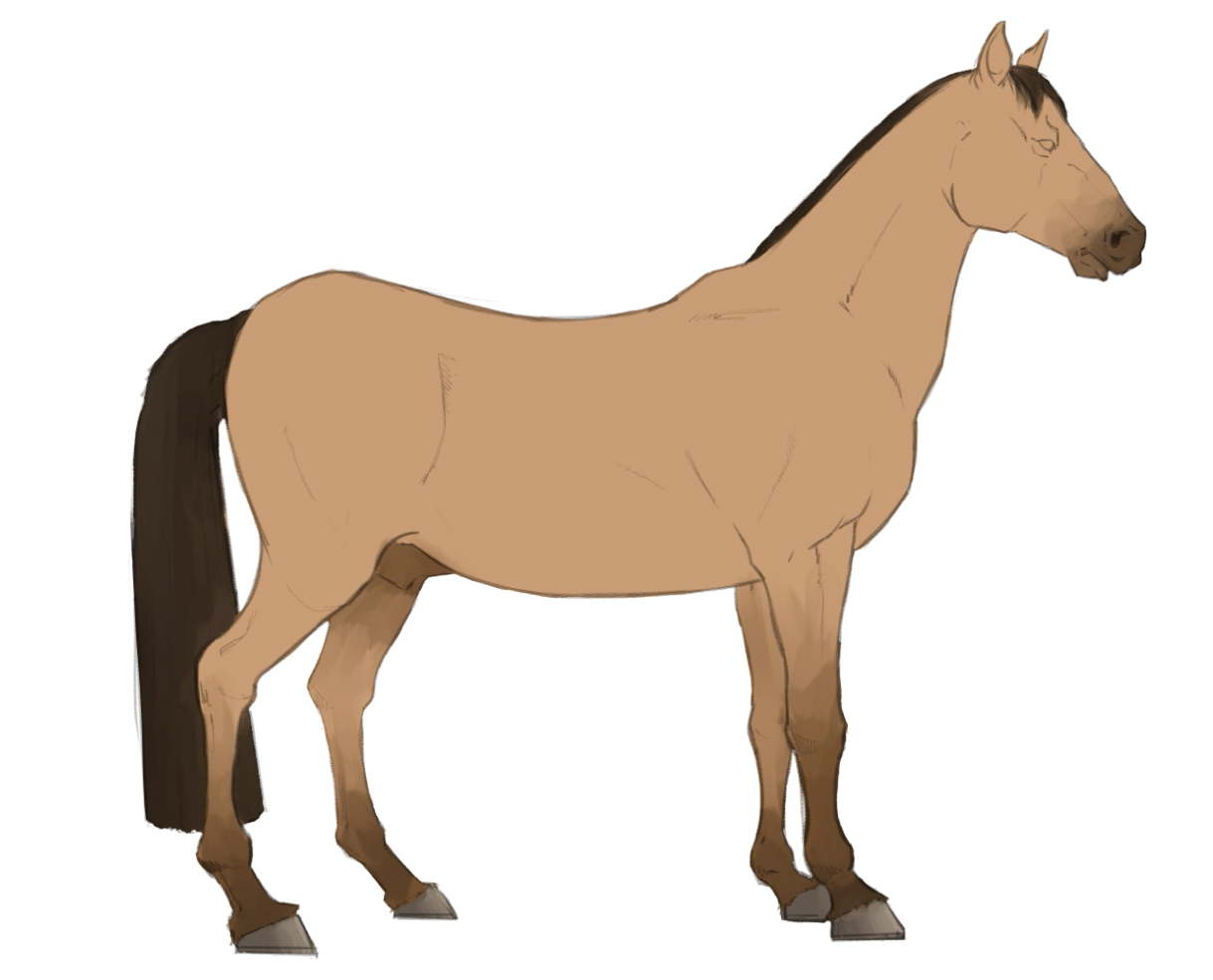
另外,我使用了棕色為馬匹整體塗上陰影,例如腿部的部位。在這個步驟中可以多花一些時間,確保能以正確的深色調帶出分量感與深度,尤其是在表現眼睛和鼻部的細節時。
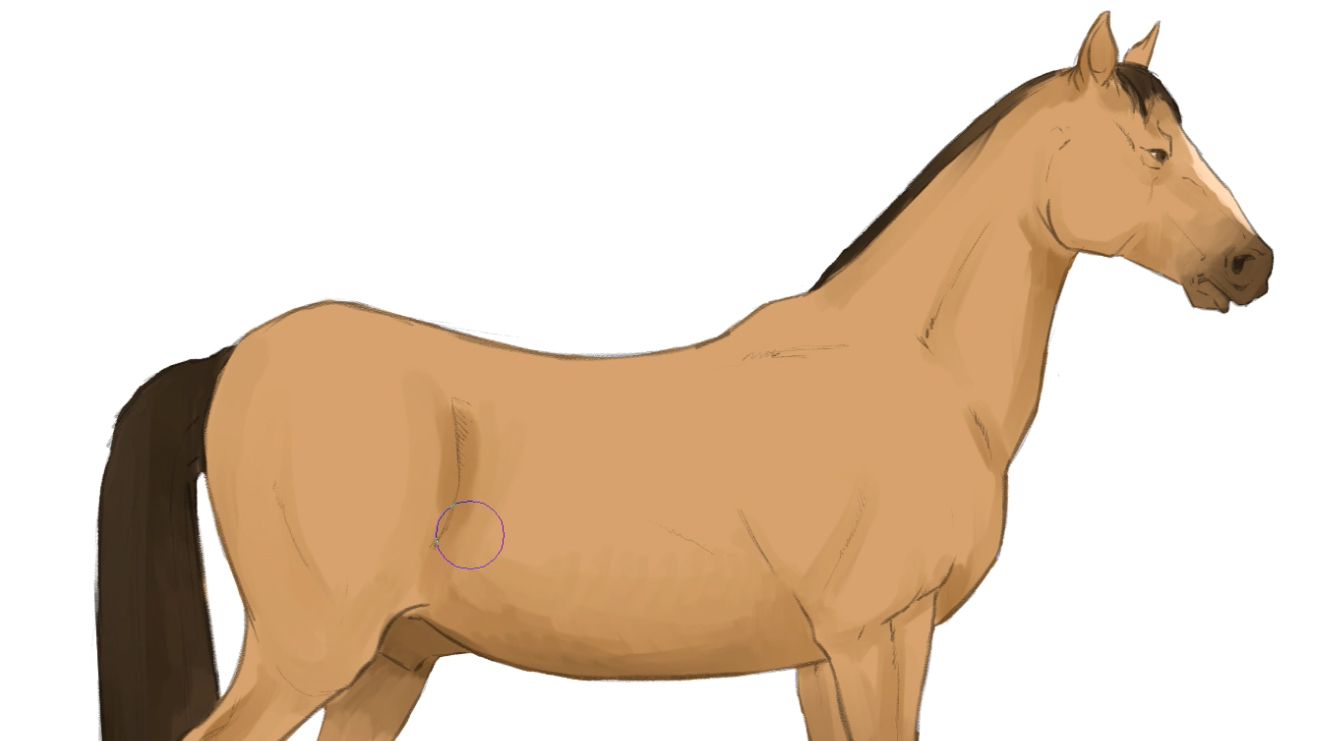
在完成陰影之後,是時候添加亮部了。在光線反射最多的地方加上光斑;例如,在最突出的肌肉部位:臉頰、頸部、軀體側面和大腿肌肉。
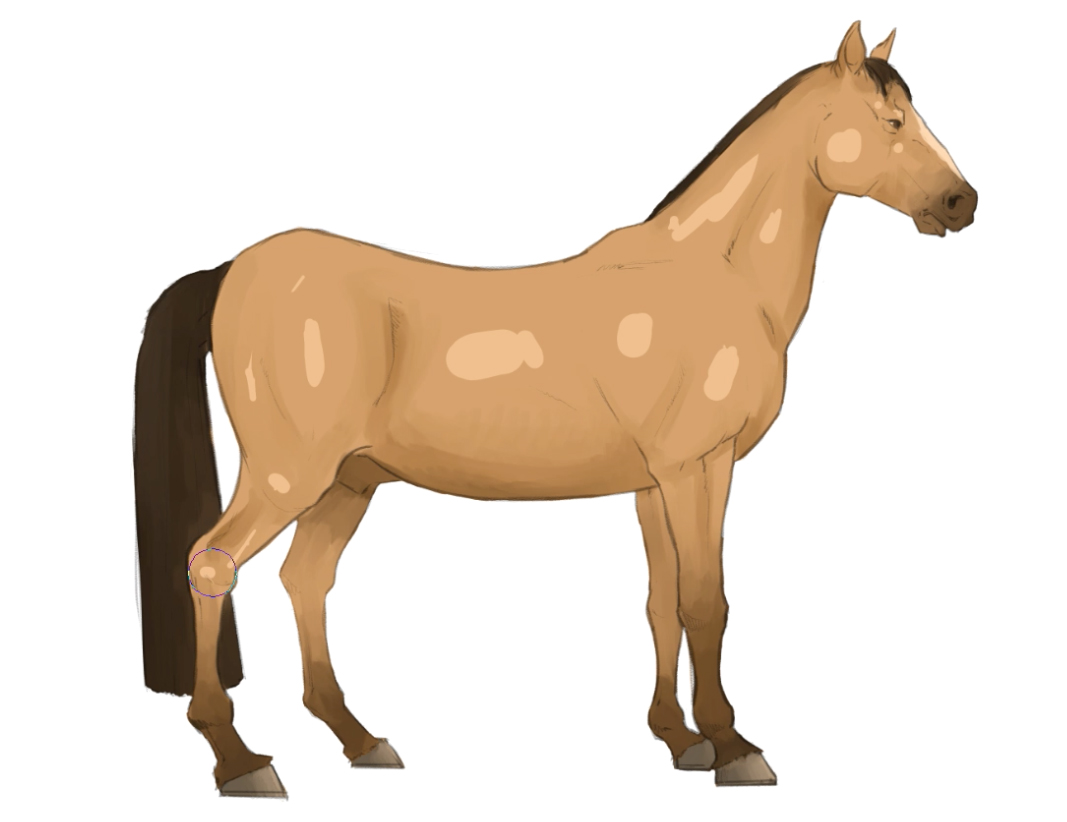
然後使用水彩溶合筆刷,依照軀體陰影形狀混合調整亮部的顏色。
7.完稿
現在,讓我們思考一下該如何呈現插圖。首先建立一個新的圖層並放在所有先前建立的圖層下方。以漸層工具,用最適合凸顯馬匹色調的顏色垂直塗抹於圖層上。
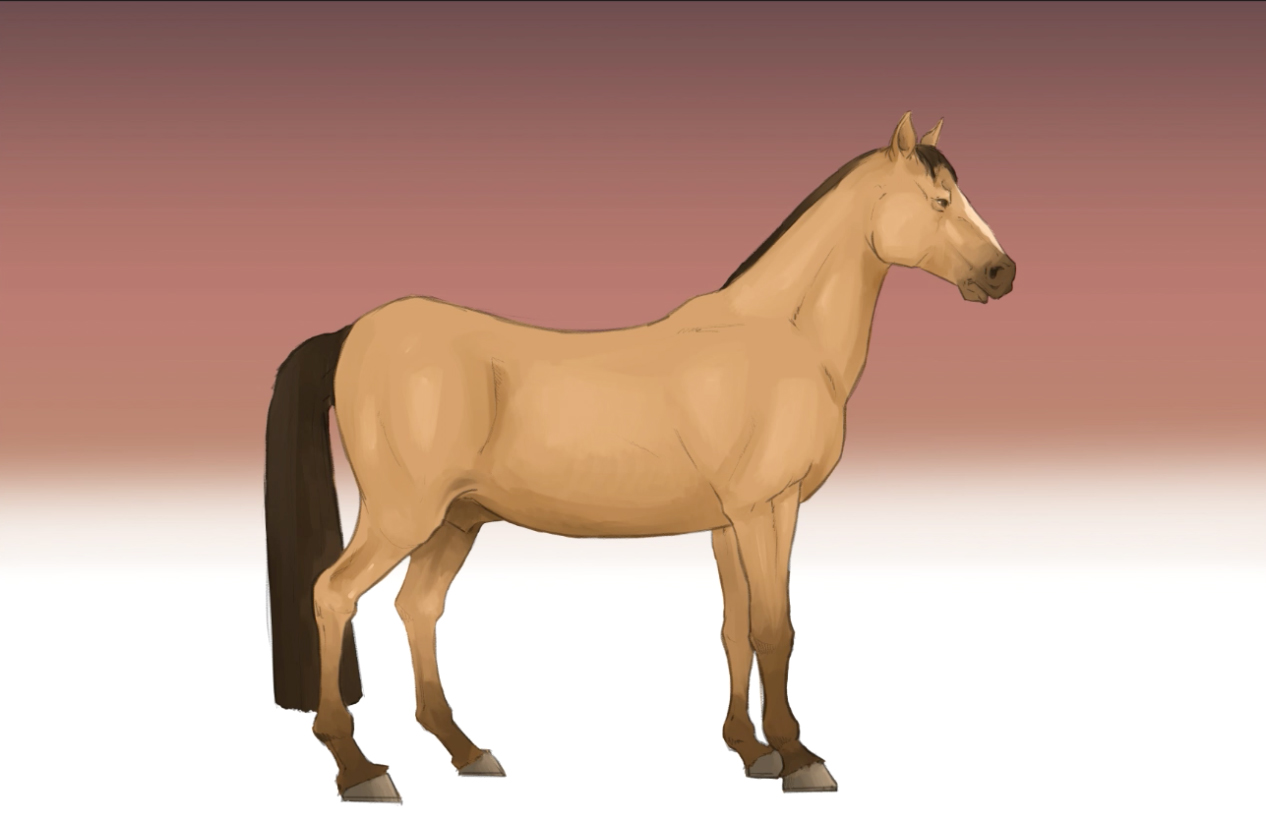
接著,我會加上馬匹投射於地面的倒影,加強圖像的重量和真實感。這時第6個步驟中複製的灰色圖層會派上用場。選擇該圖層後點選變形([編輯]選單→[變形]),然後選擇上下反轉(1)。
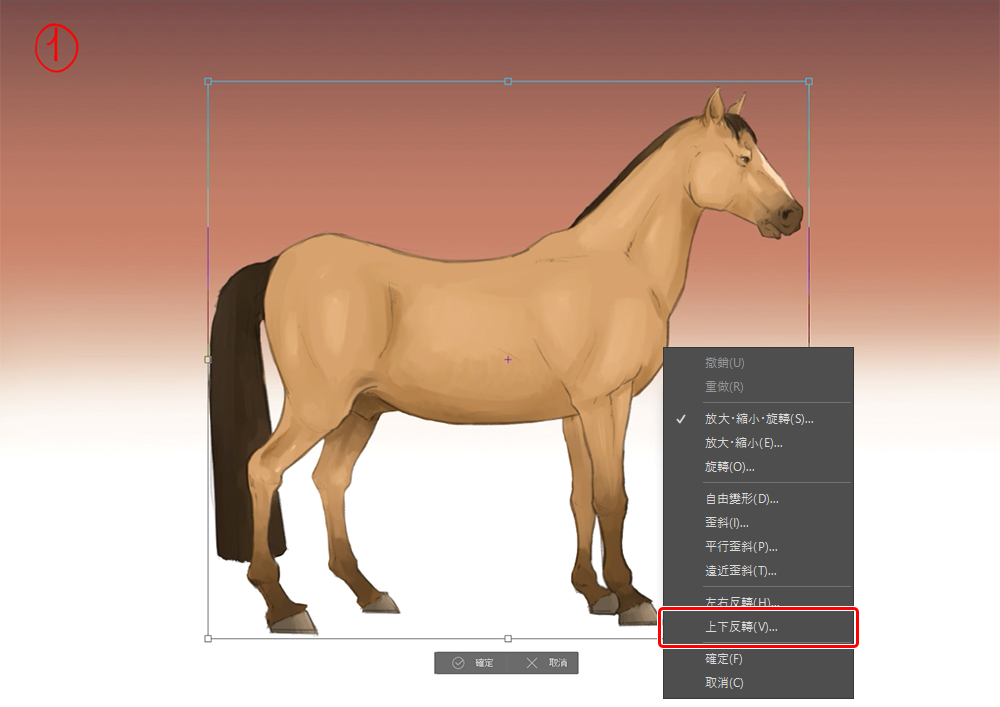
然後,如下圖(2)調整成符合腿部的形狀。
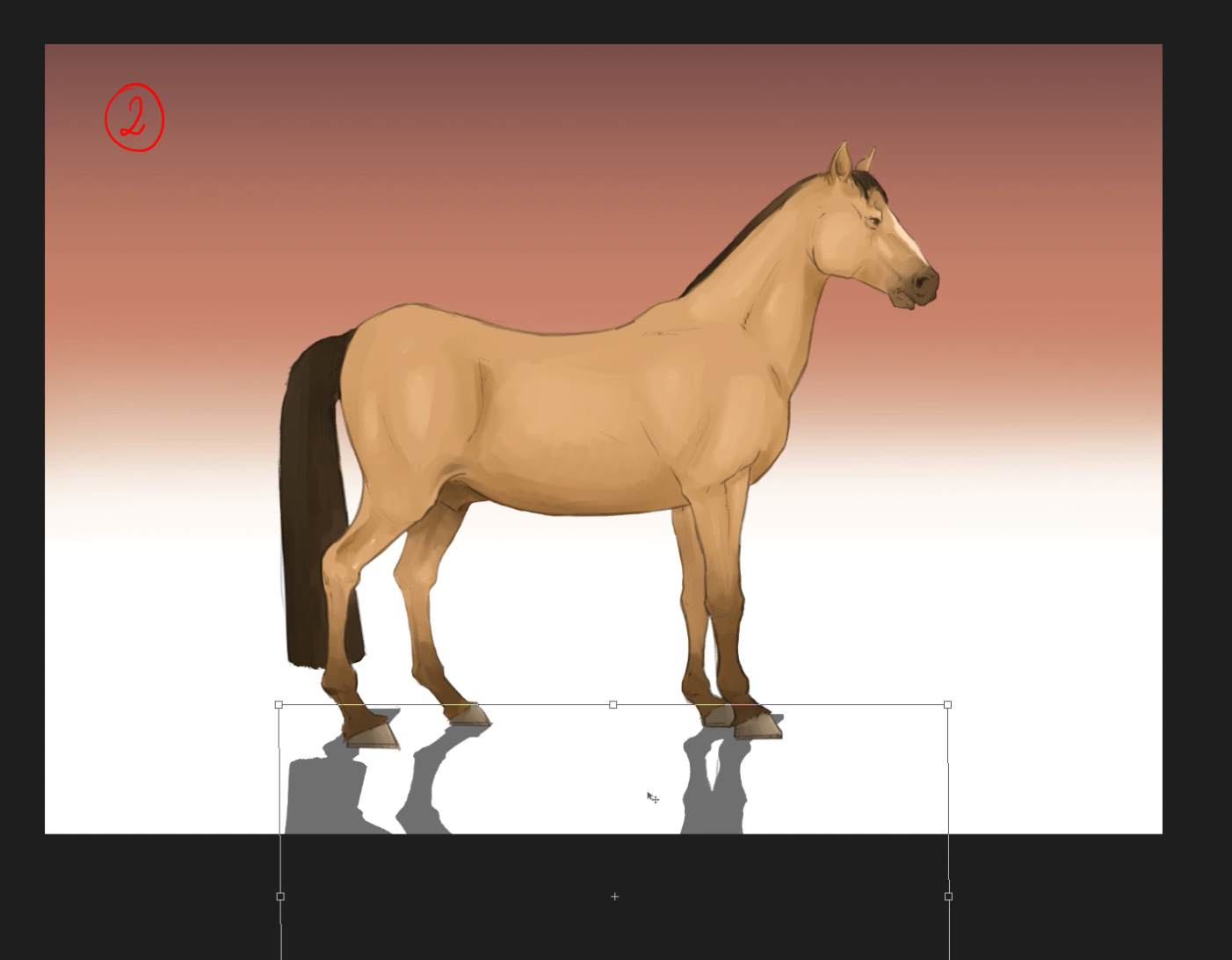
以橡皮擦清除不需要的部分(3)。
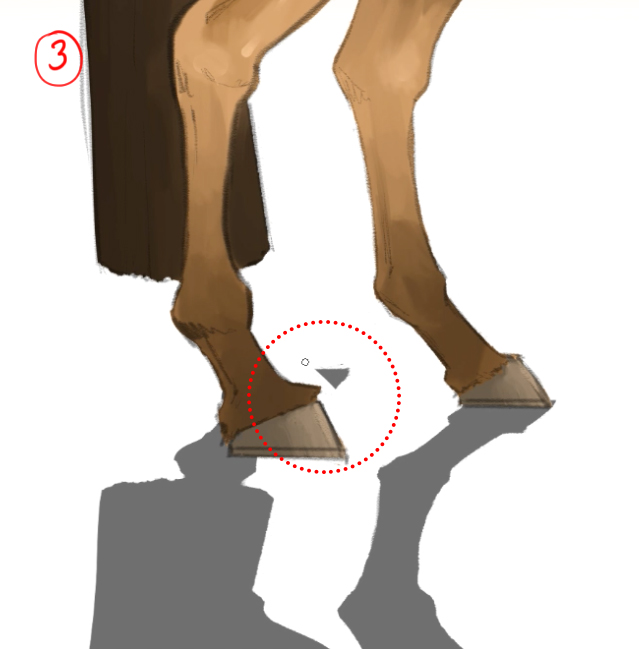
並在不符合整體場景的部分添加部分倒影,例如馬蹄下方(4)。
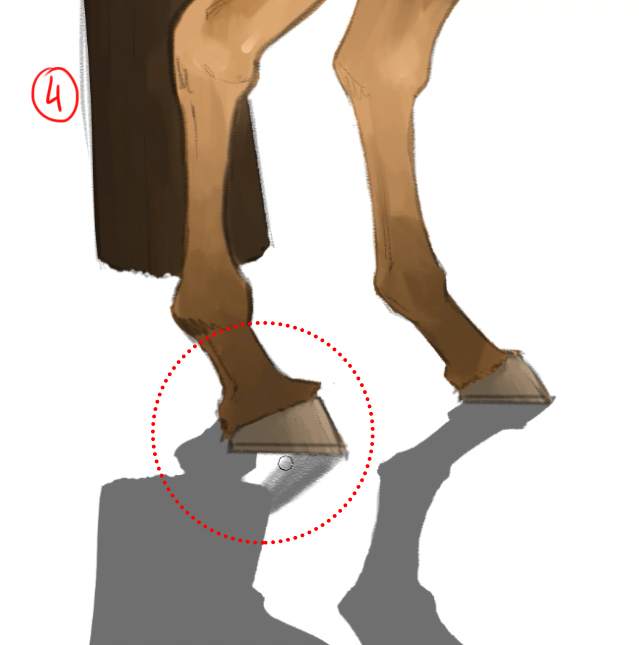
為了完成陰影,我會使用軟橡皮擦工具並設定為大尺寸(800px),使最下方的倒影產生如下圖(5)的漸層效果。

這是一個方便的技巧,可以應用在人物、物體或動物的插圖中。
作為本教學中最後的一個技巧,我在馬背和頭上添加了一道光線,這能帶出充滿氣勢、逼真的效果。為此,請在線稿「clean art」圖層上方建立一個新圖層,使用極淺的暖色調沿著馬匹的上部繪製線條。接著,我會複製該圖層並使用高斯模糊(濾鏡→高斯模糊)來模擬反射發光的效果。

讓我示範一些馬匹不同角度的姿勢,你可以參考前面示範的步驟挑戰繪製。請試著練習看看,千萬不要害怕!
▼GIF動畫
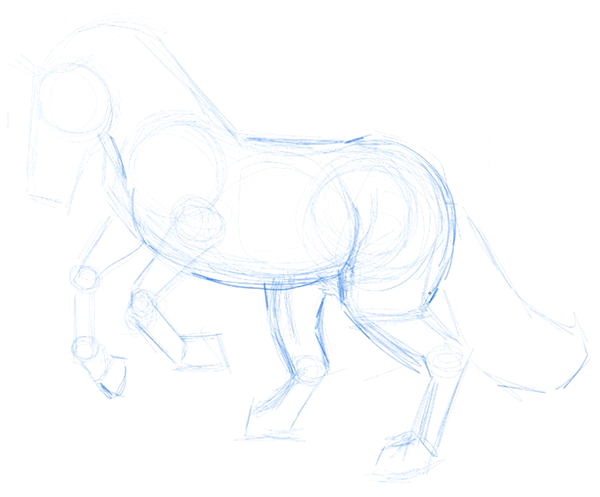

▼GIF動畫
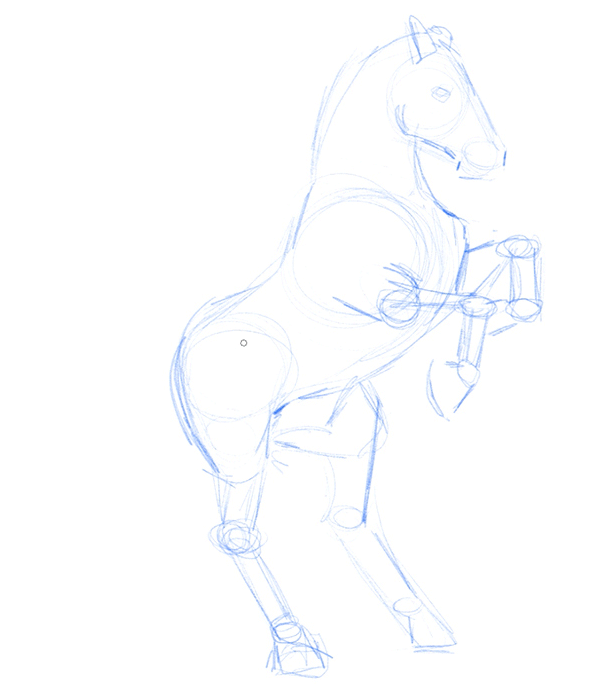

希望我的建議以及這次的教學示範影片能夠幫助你繪製出比例正確且姿勢生動的馬匹插圖。
在教學的最後,歡迎大家在Instagram(@Danipuente_conceptart)上跟我分享閱讀這篇教學後畫出的完美馬匹插圖喔,非常期待看到大家的作品!
一如往常,很榮幸能夠為各位提起畫筆!
– Daniel Puente
Instagram.com/danipuente_conceptart/
想多認識概念藝術,或是概念藝術家呢?
前往了解吧!